Come fare Caso Ricerca Sensitive in Excel
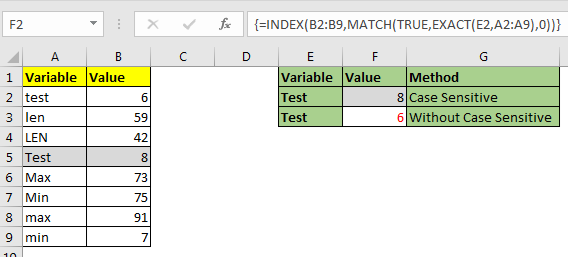
La funzione CERCA.VERT di Excel non fa distinzione tra maiuscole e minuscole e restituirà il primo valore abbinato dall’elenco. INDEX-MATCH non fa eccezione, ma può essere modificato per renderlo sensibile al maiuscolo / minuscolo. Vediamo come.
Formula generica per la ricerca case sensitive
{=INDEX(result_array,MATCH(TRUE,EXACT(lookup_value,lookup_array),0))}
È una formula di matrice e deve essere inserita con CTRL + MAIUSC + INVIO.
Result_array: l’indice da cui si desidera ottenere i risultati.
Lookup_value: il valore che stai cercando in lookup_array.
Lookup_array: L’array in cui cercherai il valore di ricerca:
Impariamo da un esempio.
Esempio: eseguire una CORRISPONDENZA INDICE ESATTA per cercare un valore sensibile al maiuscolo / minuscolo
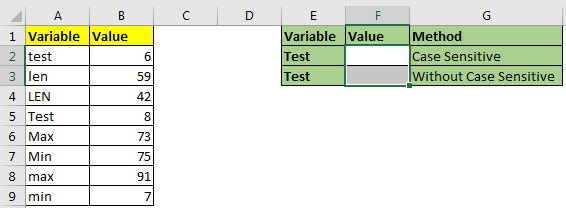
Qui abbiamo questi dati di variabili. Queste variabili fanno distinzione tra maiuscole e minuscole.
Voglio dire “test” e “Test” sono due valori diversi. Dobbiamo recuperare il valore di “Test” dall’elenco. Implementiamo la formula generica sopra in questo esempio.
Scrivi questa formula nella cella F2. Questa formula è una formula di matrice e deve essere inserita con CTRL + MAIUSC + INVIO.
{=INDEX(B2:B9,MATCH(TRUE,EXACT(E2,A2:A9),0))}
Questo restituisce il valore 8 che è in 5a posizione. Se avessimo usato VLOOKUP o il semplice INDEX-MATCH, sarebbe stato restituito 6 che è il primo test nell’elenco.
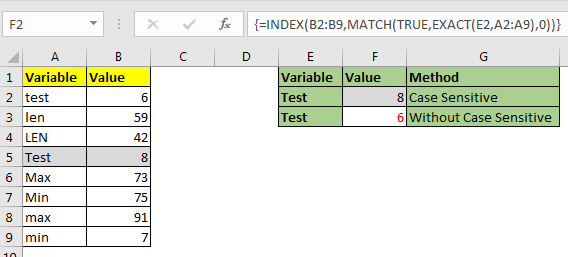
Come funziona?
È una semplice PARTITA INDICE. Il trucco sta nell’uso della funzione ESATTO in questa formula.
ESATTO (E2, A2: A9):
link: / excel-text-formas-excel-exact-function [La funzione ESATTA] è usata per trovare lettere maiuscole e minuscole. Questa parte cerca il valore di E2 (“Test”) nell’intervallo A2: A9 e restituisce un array di VERO e FALSO. \ {FALSE; FALSE; FALSE; TRUE; FALSE; FALSE; FALSE; FALSE}.
Avanti in
MATCH (TRUE, \ {FALSE; FALSE; FALSE; TRUE; FALSE; FALSE; FALSE; FALSE}, 0)
parte, Match cerca TRUE nell’array restituito sopra. Trova il primo vero in 4a posizione e restituisce 4.
Infine la formula è semplificata in INDICE (B2: B9,4). Guarda la 4a riga in B2: B9 e restituisce il valore che contiene. Che è 8 qui.
Quindi sì ragazzi, questo è il modo in cui esegui la ricerca con distinzione tra maiuscole e minuscole in Excel. Fammi sapere se hai dubbi su questo argomento o su qualsiasi altro argomento Excel. La sezione commenti è tutta tua.
Articoli correlati:
link: / lookup-formas-use-index-and-match-to-lookup-value [Usa INDEX e MATCH per cercare il valore]
link: / lookup-formas-excel-lookup-function [Come usare la funzione CERCA in Excel]
link: / lookup-formulas-lookup-valore-con-criteri-multipli [Valore di ricerca con criteri multipli]
Articoli popolari:
link: / formule-e-funzioni-introduzione-di-vlookup-funzione [La funzione CERCA.VERT in Excel]
link: / tips-countif-in-microsoft-excel [CONTA.SE in Excel 2016]
link: / excel-formula-and-function-excel-sumif-function [Come usare la funzione SOMMA.SE in Excel]